Shopify против WooCommerce: кто победит в 2023 году?
Опубликовано: 2023-09-01При открытии интернет-магазина необходимо принять множество решений. Одним из наиболее важных является платформа, которую вы будете использовать для его создания. В этом руководстве по Shopify и WooCommerce я рассмотрю ключевые аспекты этих двух популярных платформ электронной коммерции, чтобы помочь вам сделать правильный выбор.
Я сравню несколько аспектов этих платформ, а именно:
- Дизайн
- Управление запасами и доставкой
- Маркетинг
- Процесс оплаты
- Приложения и расширения
- Цены
Однако прежде чем мы углубимся в суть дебатов Shopify и WooCommerce, давайте лучше поймем, что представляют собой эти две платформы.
Что такое Shopify?
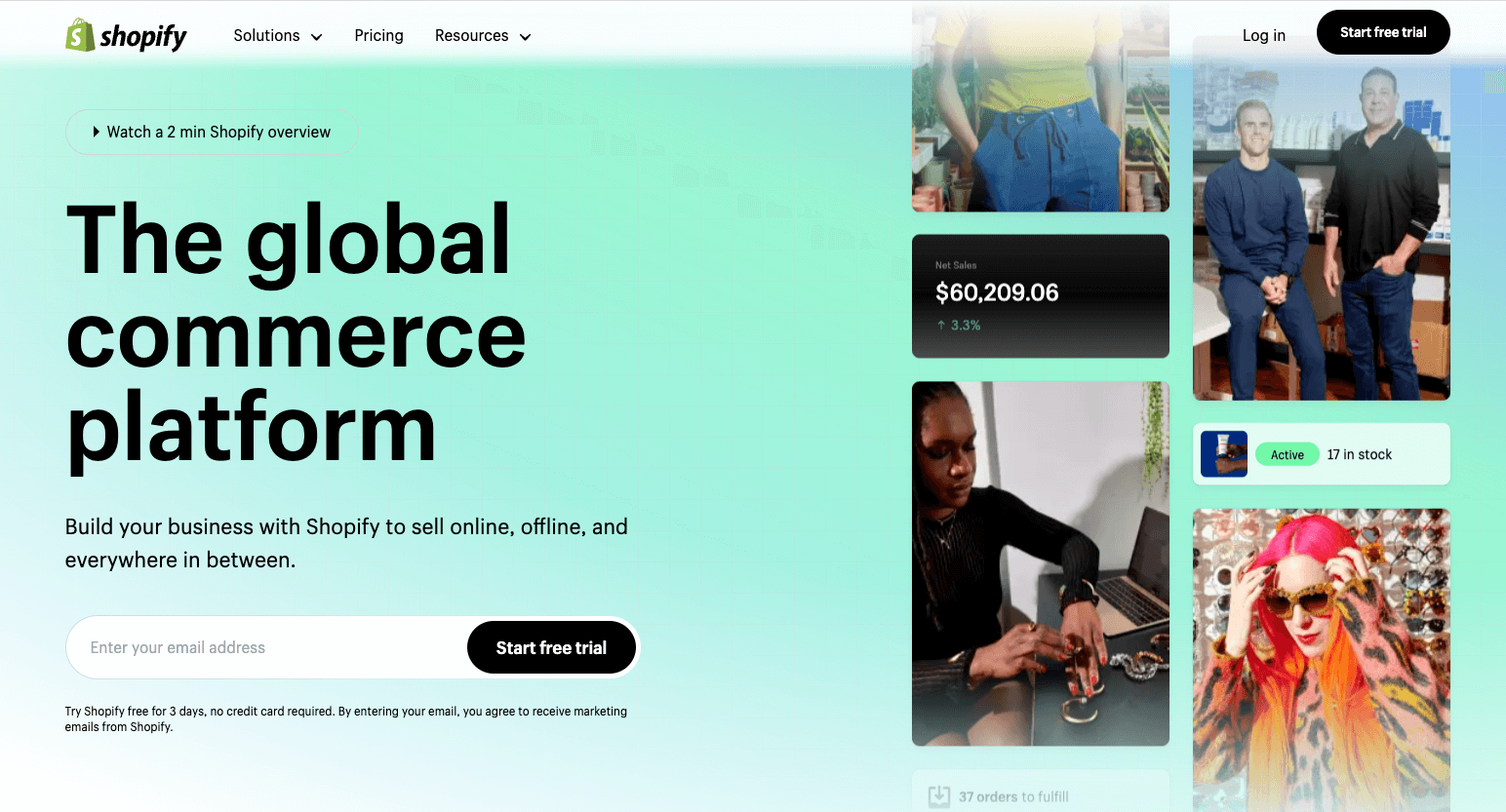
Shopify — это популярная платформа электронной коммерции, на которой размещено более 6,3 миллиона интернет-магазинов [1] . Платформа предоставляет интегрированный хостинг, инструменты дизайна веб-сайтов/интернет-магазинов, инструменты управления запасами, обработку платежей и возможность интеграции вашего магазина Shopify с учетной записью продавца Amazon.
Поскольку Shopify — это «размещенная» платформа, все, что вам нужно сделать, — это зарегистрировать учетную запись, чтобы начать работу. Нет необходимости приобретать собственный веб-хостинг, устанавливать программное обеспечение и т. д.
Что такое WooCommerce?
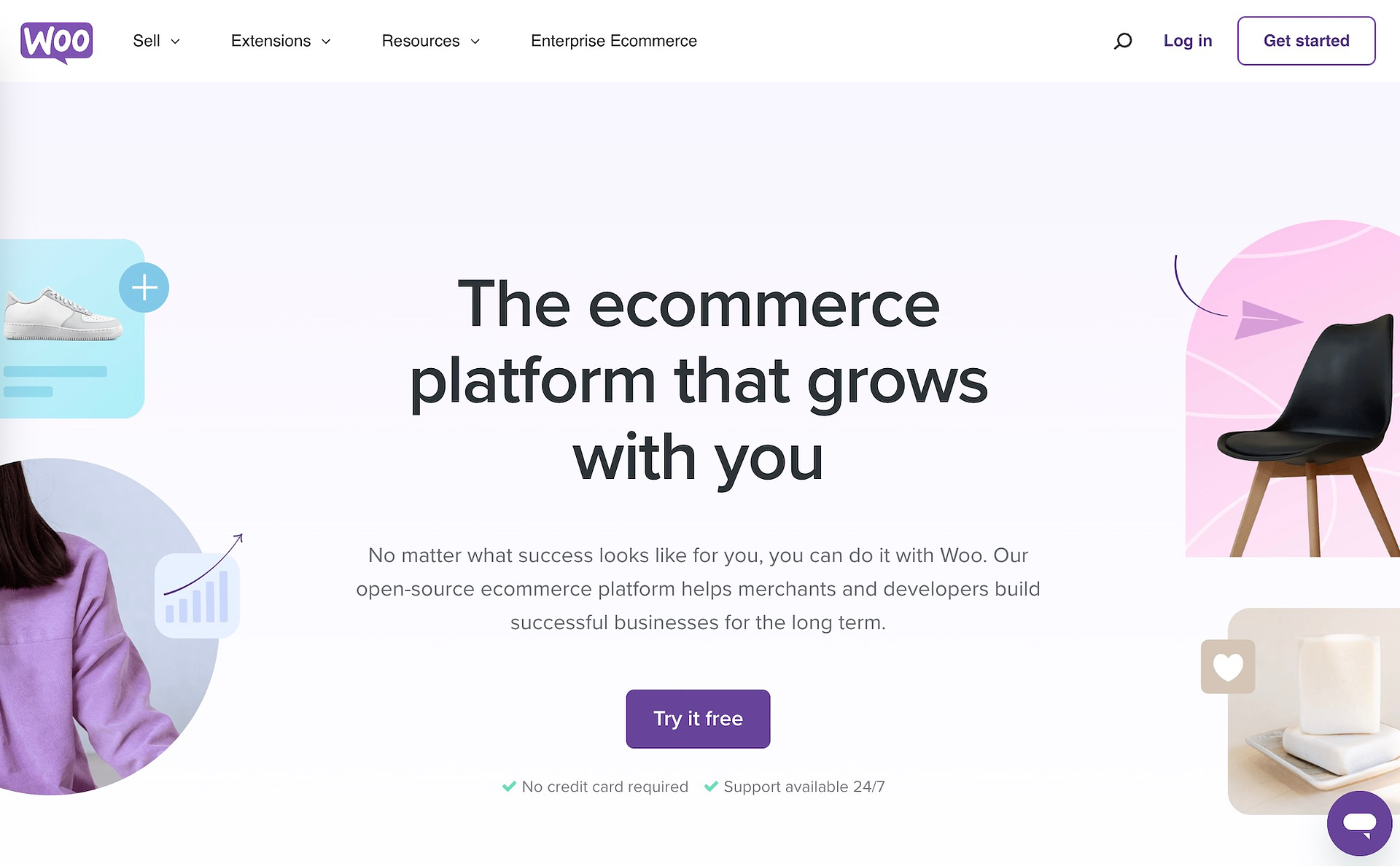
WooCommerce — это бесплатный плагин с открытым исходным кодом, который позволяет вам создать полнофункциональный интернет-магазин с использованием программного обеспечения WordPress с открытым исходным кодом. Существует более 6,5 миллионов магазинов WooCommerce, что делает эту платформу самой популярной платформой электронной коммерции, хотя Shopify не сильно отстает [2] .
WooCommerce не включает в себя веб-хостинг или полноценный дизайн сайта, но предлагает множество инструментов для того, чтобы сделать магазинную часть вашего сайта привлекательной, управлять вашими запасами и обрабатывать платежи.
Вы также можете полностью редактировать каждую часть базового кода вашего сайта, что дает вам больше контроля, чем предлагает Shopify (хотя и за счет некоторой простоты).
Shopify против WooCommerce: Дизайн ️
Shopify
Первое, что вам нужно сделать при проектировании магазина Shopify, — это выбрать тему. Есть десяток бесплатных тем для разных типов магазинов:
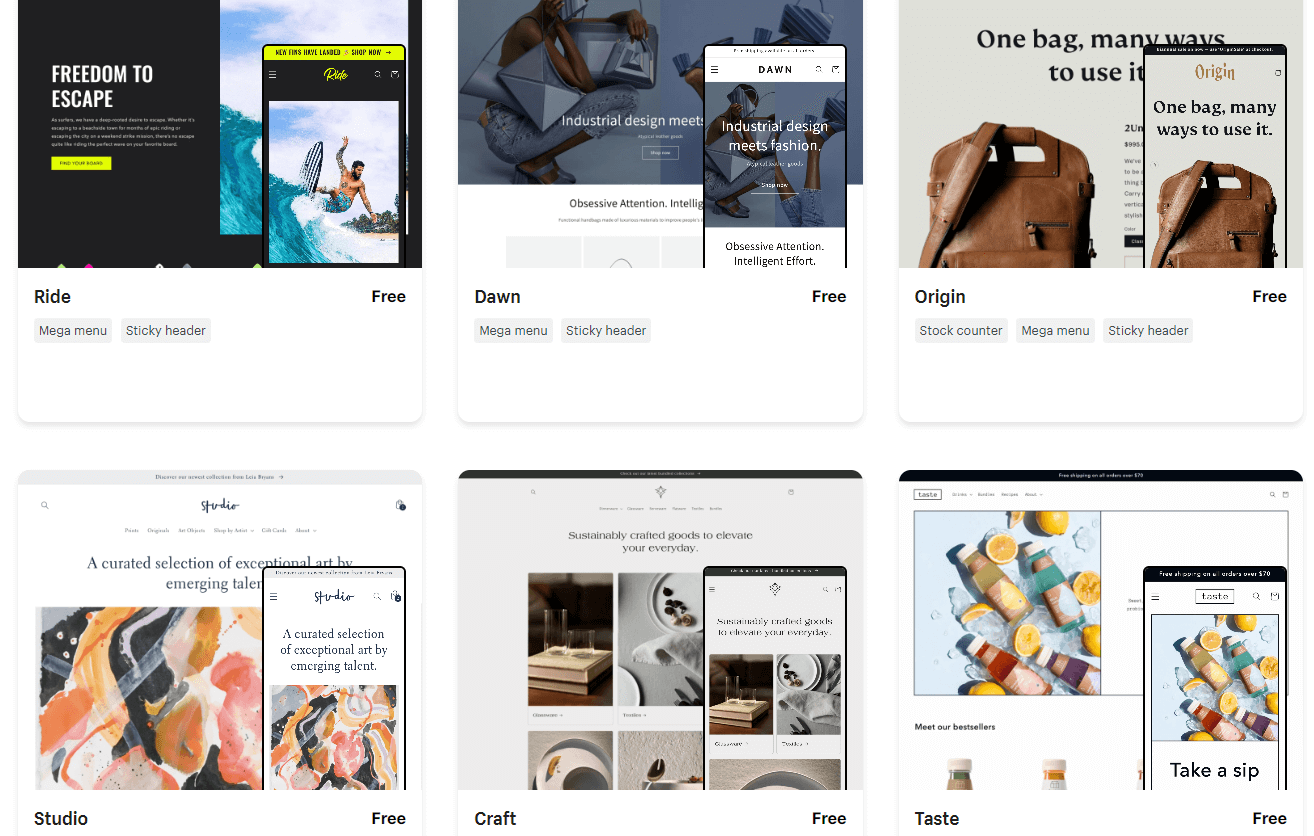
Эти темы можно настраивать, но большинство из них имеют только функции «Мега-меню» и «Прикрепленный заголовок» . Если вам нужны более продвинутые функции, такие как встроенные образцы цвета, таймеры обратного отсчета и средства проверки возраста, вам понадобится одна из 129 премиальных тем.
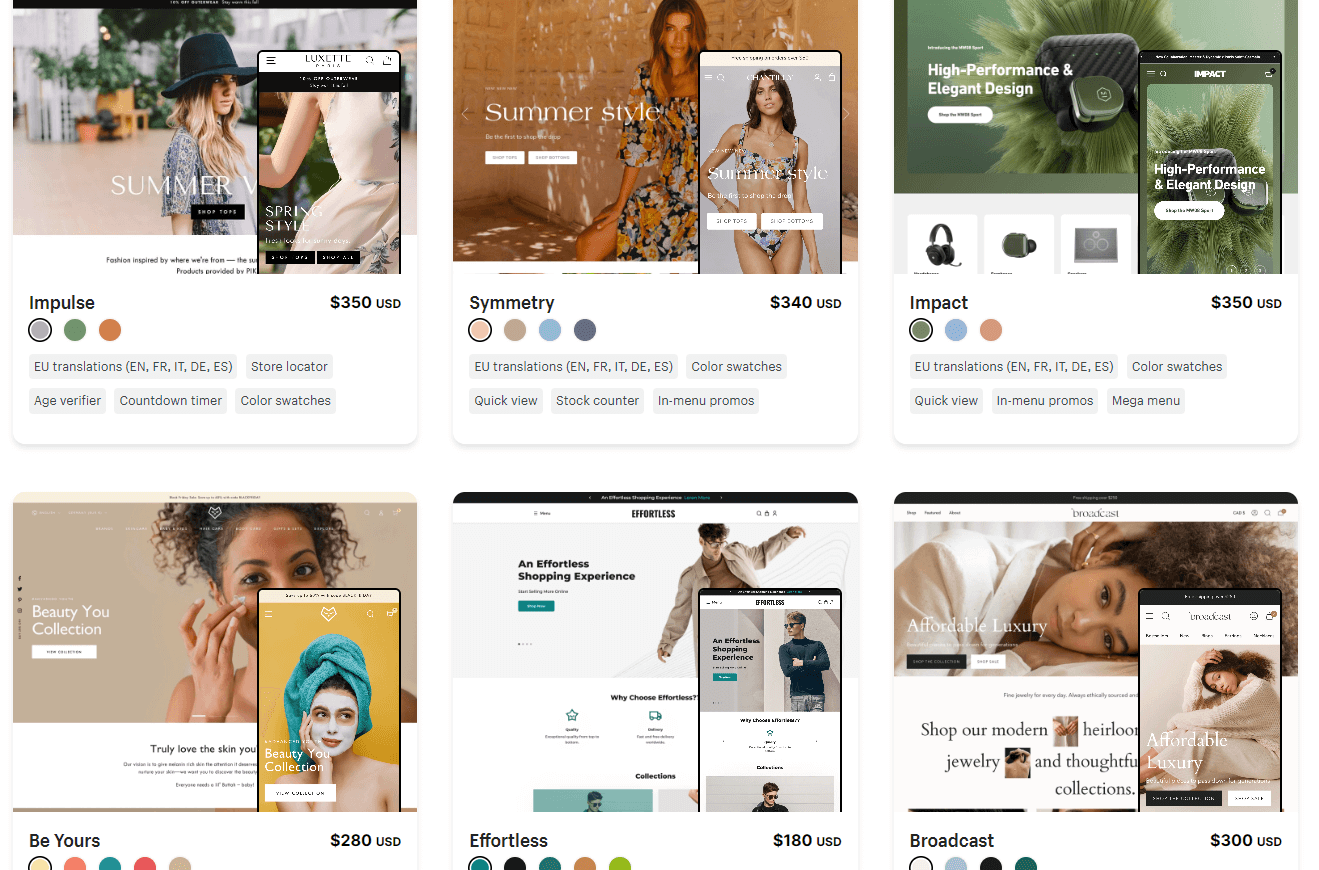
После выбора темы вы будете перенаправлены в раздел «Темы» в области администрирования Shopify. Затем вы можете нажать «Настроить» , чтобы открыть редактор тем:
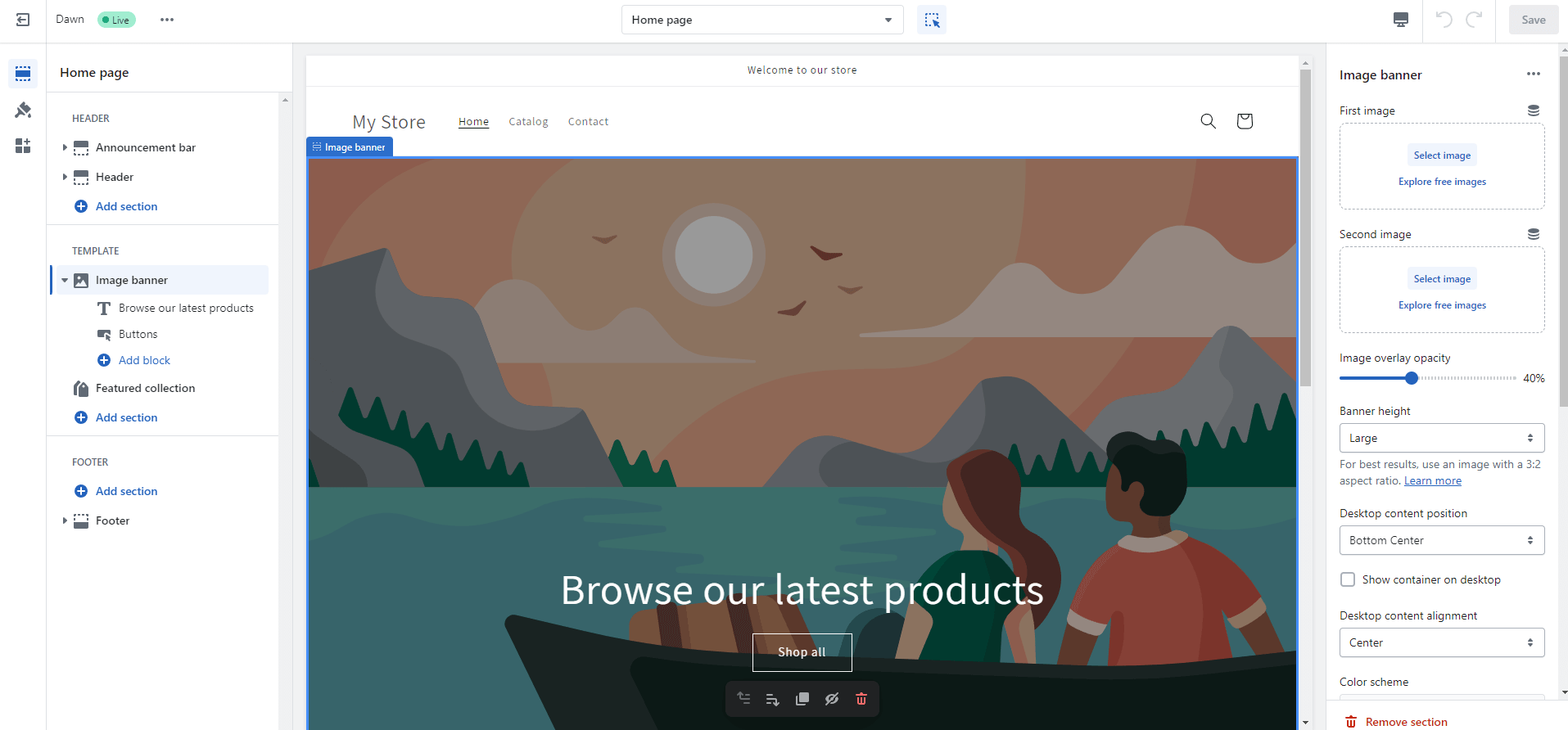
Чтобы изменить свою страницу, нажмите на область, которую вы хотите отредактировать. Это откроет параметры редактирования для этого раздела на правой боковой панели.
Вы также можете добавить блоки для отображения таких вещей, как избранные продукты, видео и формы подписки на рассылку новостей.
Выбор встроенных блоков несколько ограничен, если рассматривать его в контексте дебатов Shopify и WooCommerce, но его достаточно для создания интернет-магазина — и вы всегда можете добавлять приложения в свой магазин, если вам нужны дополнительные блоки.
Хотите настроить цвета, шрифты и другие элементы внешнего вида вашего сайта? Нажмите на кисть на левой боковой панели, чтобы открыть область «Настройки темы» .
Здесь вы сможете добавить свой логотип и информацию о бренде, настроить шрифты для заголовков и основного текста, управлять интервалом макета и многое другое.
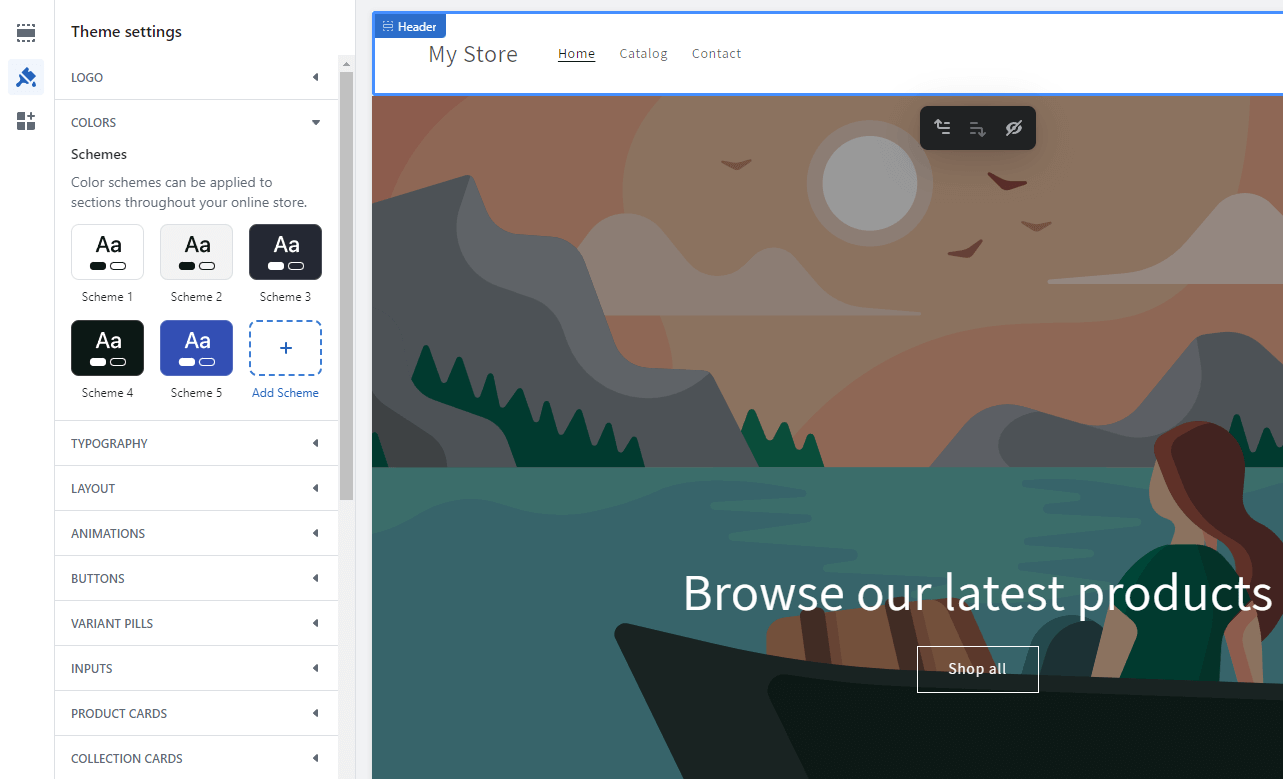
Эти параметры позволяют легко придать вашему сайту уникальную фирменную эстетику, которая может визуально объединить различные страницы вашего сайта.
WooCommerce
Как пользователь WooCommerce, вы получите доступ ко всем возможностям дизайна, предоставляемым WordPress. Сюда входят тысячи бесплатных тем, которые можно найти, выбрав «Внешний вид» → «Темы» → «Добавить новую» в области администрирования WordPress. Затем вы можете выполнить поиск «магазин» или «электронная коммерция», чтобы найти подходящие темы:
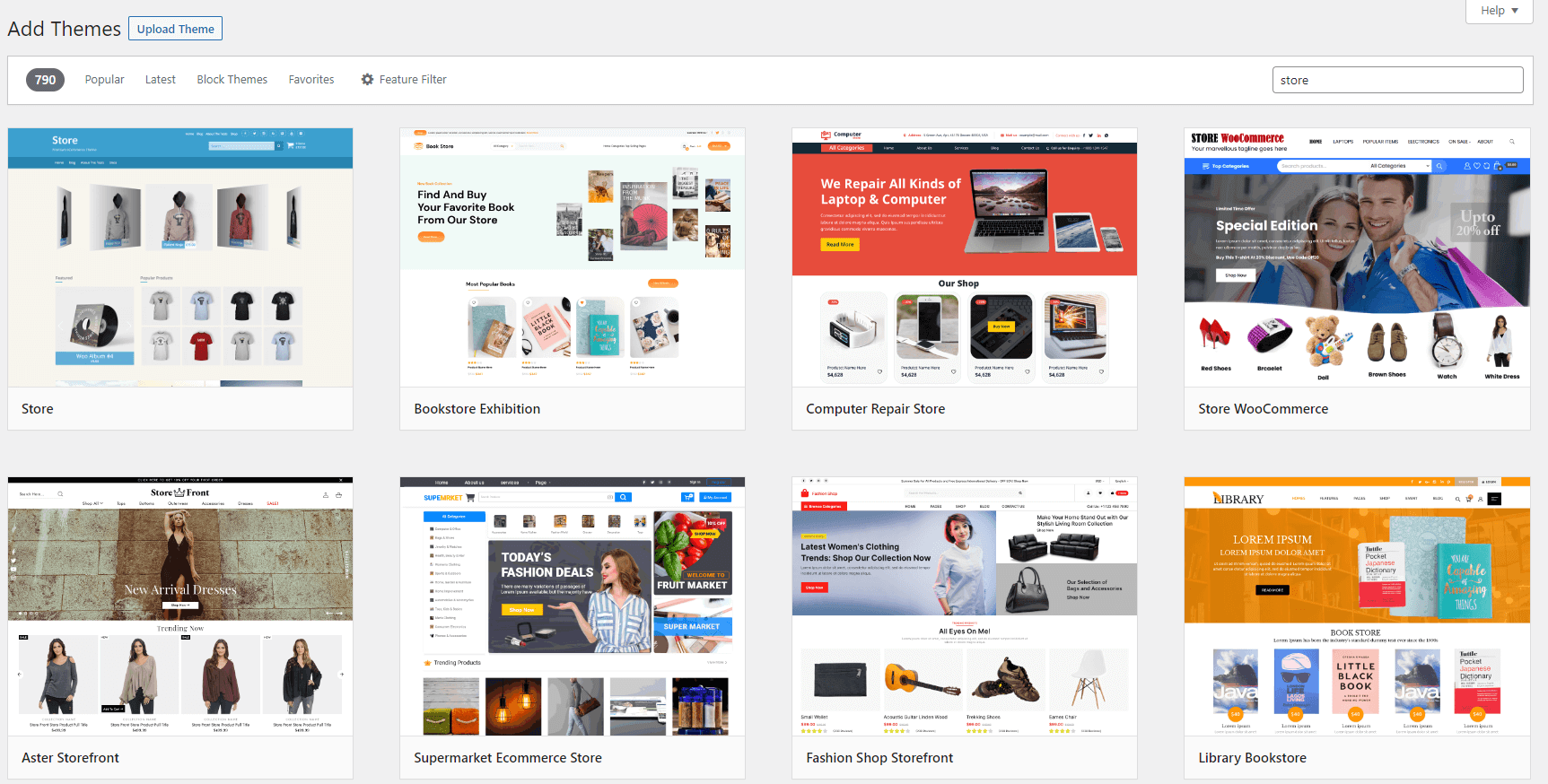
Мы рекомендуем Neve для доступа к стартовым сайтам, оптимизированным для WooCommerce.
Выбрав тему, вы можете перейти в «Внешний вид» → «Настроить» , чтобы открыть редактор сайта. Обратите внимание, что эта область предназначена для изменения общего вида вашего сайта, а не отдельных страниц.
Параметры, доступные в редакторе сайта, различаются в зависимости от вашей темы, но есть некоторые основные, которые вы всегда сможете настроить:
- Название сайта, слоган и логотип
- Цвета темы
- Макет блога (боковая панель/без боковой панели и т. д.)
- Расположение меню и позиции
- Какая страница используется в качестве главной
Вот пример того, как выглядит настройщик при использовании Neve:
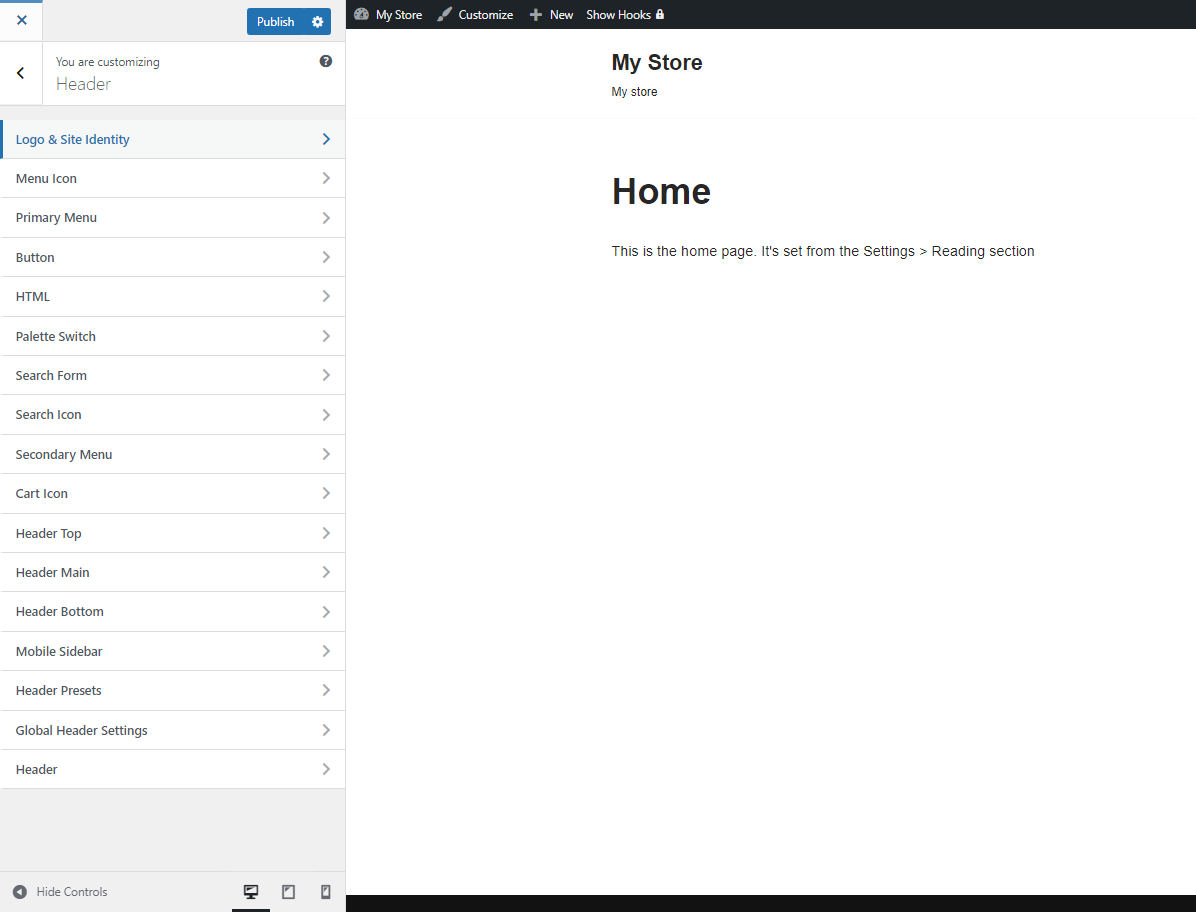
Вы можете создать страницу своего магазина, выбрав «Страницы» > «Добавить новую» и используя блоки для создания контента. Редактор блоков WordPress имеет множество встроенных блоков, и вы также получите специализированные блоки WooCommerce для таких вещей, как отображение избранных продуктов, сетки продуктов, отображение продаж и организация продуктов по категориям или тегам.
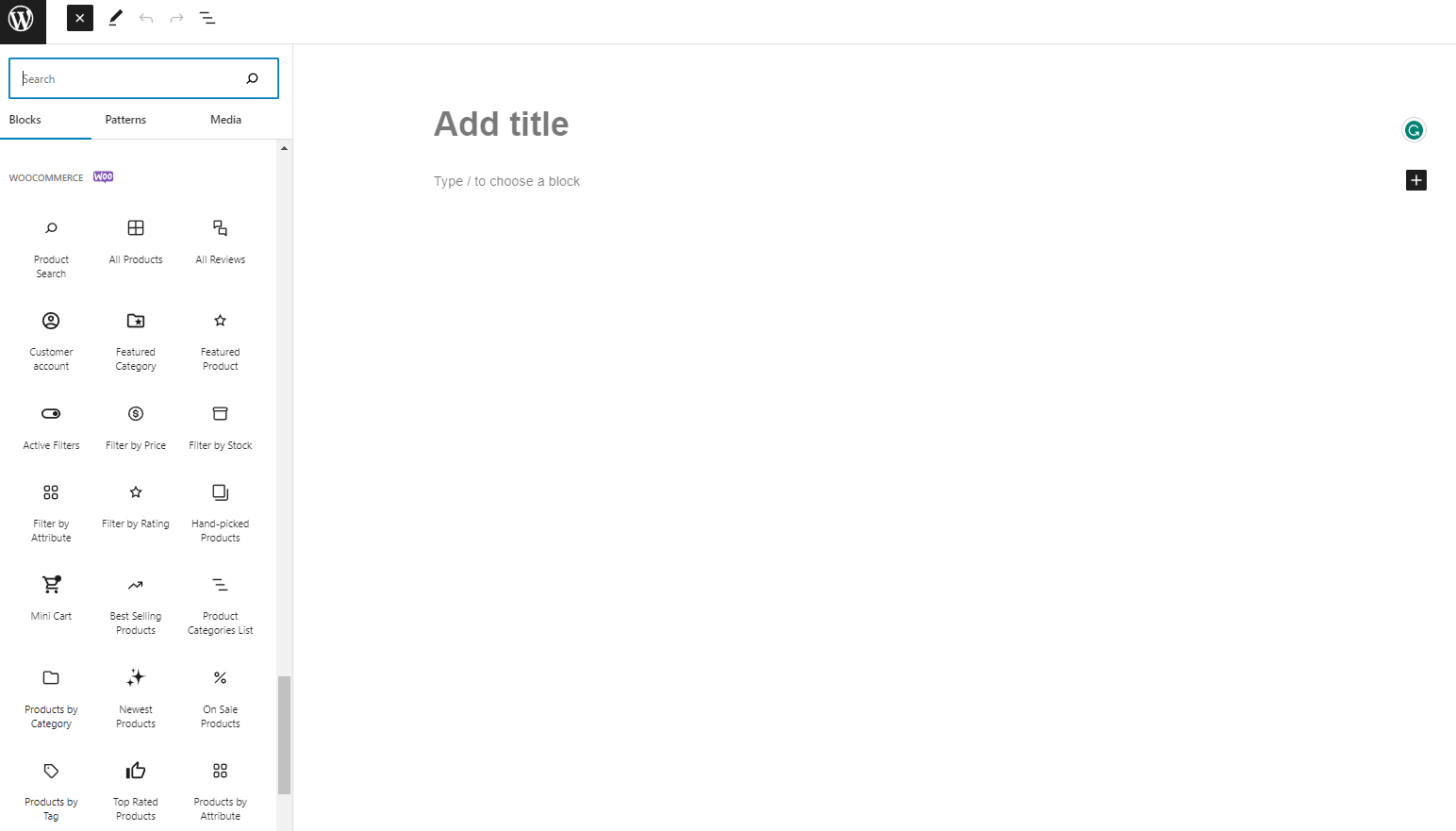
В целом, редактор блоков WordPress в сочетании с WooCommerce предлагает значительно больше возможностей для дизайна отдельных страниц веб-сайта, чем Shopify.
Однако количество общих параметров настройки сайта варьируется в зависимости от темы и может даже быть меньше, чем вы получаете с Shopify, если вы используете тему без множества встроенных опций.
WooCommerce против Shopify: управление запасами и продуктами ️
Shopify
Процесс размещения товаров на Shopify прост и предлагает несколько инструментов для немедленной организации вашего продукта.
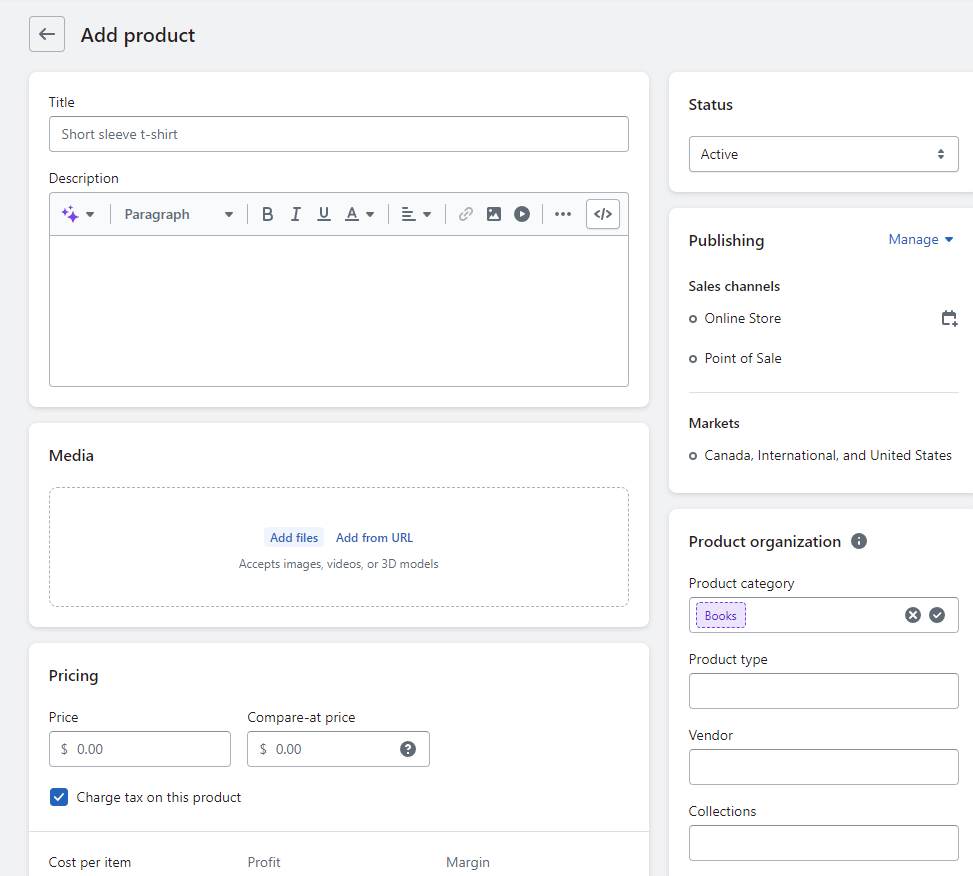
В центре страницы вы можете ввести основную информацию о продукте, такую как название продукта, описание, изображения и информацию о ценах.
В этой области есть одна замечательная особенность: вы можете ввести прейскурантную цену и стоимость за единицу товара, и Shopify автоматически рассчитает вашу прибыль как в долларах, так и в процентах. Непосредственно под ним вы сможете настроить отслеживание запасов и информацию о доставке.
В правой части страницы вы найдете параметры организации. Вы можете указать категорию продукта, тип, поставщика и любые коллекции, частью которых будет продукт. Вы также можете добавить теги продуктов для дальнейшей организации отображения вашего продукта.
Коллекции
Еще одна функция управления продуктами Shopify, на которую стоит обратить внимание, — это коллекции. Вы можете создать их в области «Коллекции» , введя основную информацию, такую как название коллекции, описание, изображение и каналы продаж, на которых вы хотите, чтобы эта коллекция была активна.
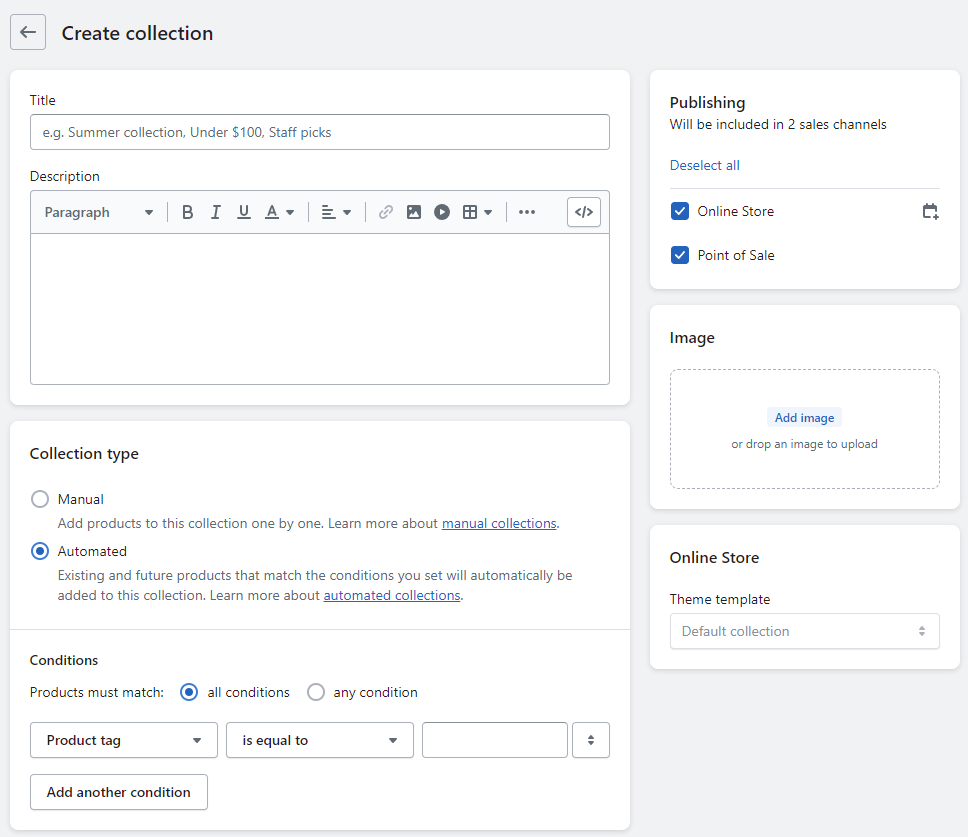
Более того, вы можете настроить автоматические коллекции , в которых товары автоматически добавляются на основе тегов или других критериев.
Например, вы можете создать коллекцию для товаров с меткой «Летняя коллекция», и все товары с меткой «Летняя коллекция» будут автоматически добавлены в эту коллекцию. Shopify также автоматически добавит в эту коллекцию новые товары с пометкой «Летняя коллекция».
Это может быть отличным способом сэкономить время, если вы хотите добавить несколько товаров в одну коллекцию. Однако, если вы хотите создать меньшую коллекцию, вы можете выбрать вариант «Вручную» , где вам придется самостоятельно организовывать продукты в коллекции.
Другие функции управления запасами и продуктами
В Shopify также есть другие инструменты управления запасами и продуктами, на изучение которых в этой статье нет времени:
- Отслеживание запасов в нескольких местах
- Отслеживание заказа
- Создание заказа вручную
- Создание этикетки доставки
Вы можете использовать эти инструменты для создания надежных систем продаж как цифровых, так и физических продуктов.
WooCommerce
Процесс создания продукта WooCommerce также легко настроить. В центре страницы вы сможете добавить название, описание и цену продукта. В правой части страницы вы сможете добавлять изображения, категории и теги продуктов.
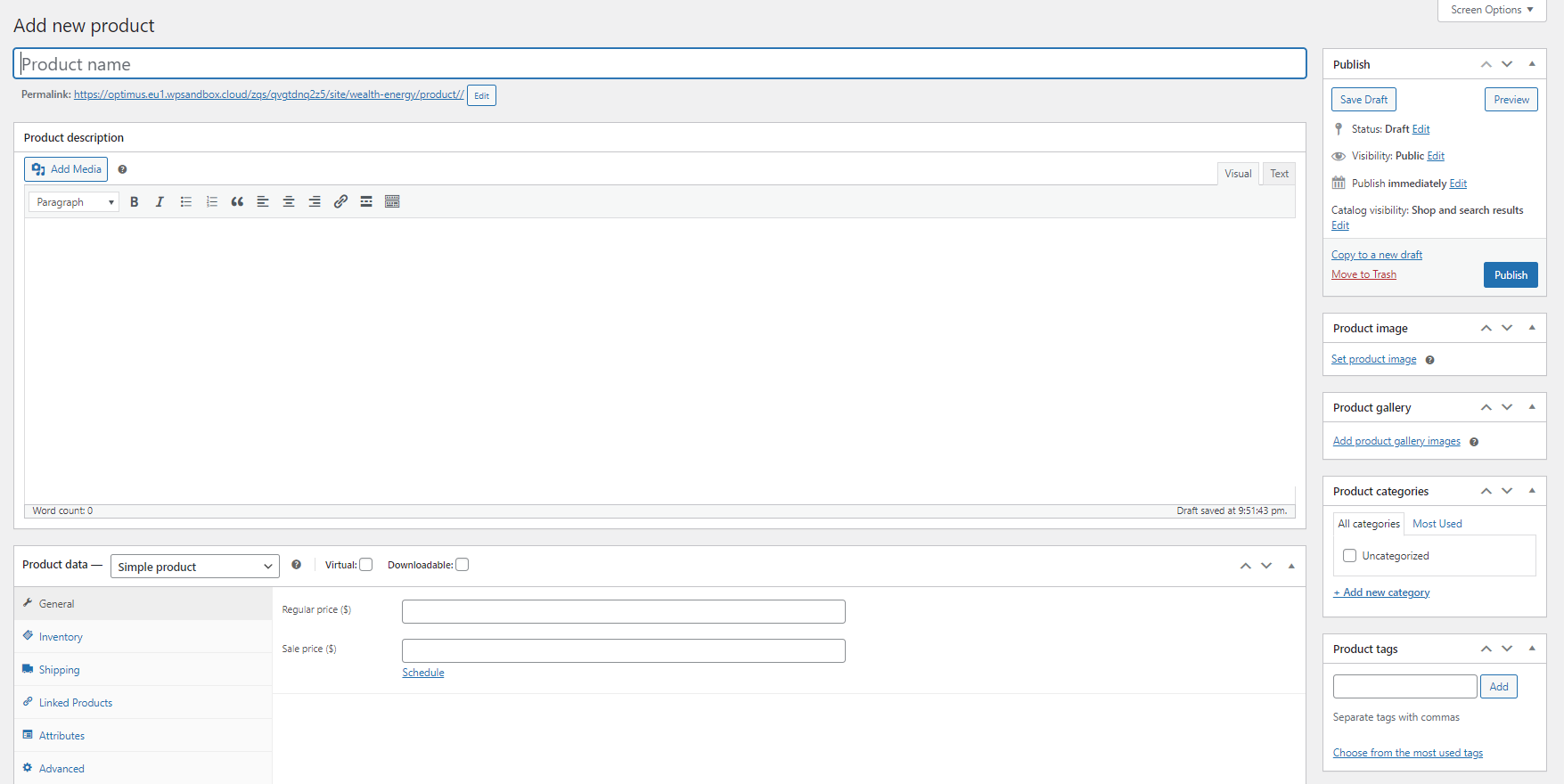
Большая разница между этим процессом и процессом создания продукта Shopify заключается в том, что вместо отдельных разделов для таких вещей, как информация о запасах и доставке, WooCommerce имеет одну область с разными вкладками для этих фрагментов информации.
Категории
WooCommerce позволяет сортировать товары по категориям. Создать эти категории просто: перейдите в область «Категории» WooCommerce и введите заголовок, фрагмент (часть URL-адреса, которая идет после /) и описание.
Вы также можете указать родительскую категорию, добавить миниатюру и выбрать способ отображения элементов на странице категории.
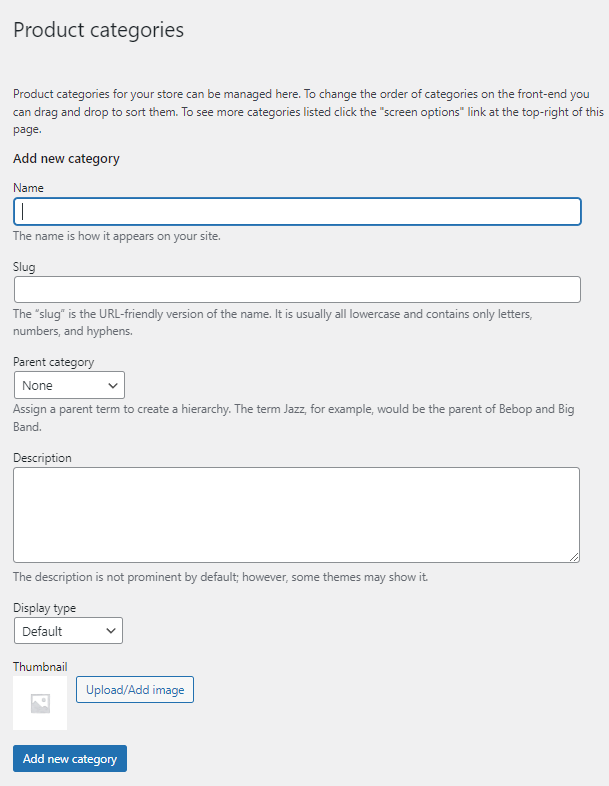
К сожалению, нет возможности автоматически помещать элементы в категорию. Вместо этого вам придется вручную добавлять категории в списки товаров в процессе создания. Вы также можете редактировать категории, связанные с существующими продуктами, перейдя в раздел «Все продукты» и выбрав элемент, который вы хотите изменить.
Другие функции управления продуктами и запасами
Базовый плагин WooCommerce также предлагает следующие функции:
- Отслеживание запасов
- Управление заказами
Другие функции можно добавить с помощью расширений WooCommerce, о которых мы поговорим позже в этом руководстве по Shopify и WooCommerce.
Shopify против WooCommerce: маркетинг
Shopify
Shopify предлагает комплексную аналитическую панель с глубоким пониманием сеансов магазина, включая местоположения, устройства и откуда пришли посетители. Компания также предлагает отчеты о продажах, информацию о когортах клиентов и расчеты коэффициента конверсии.
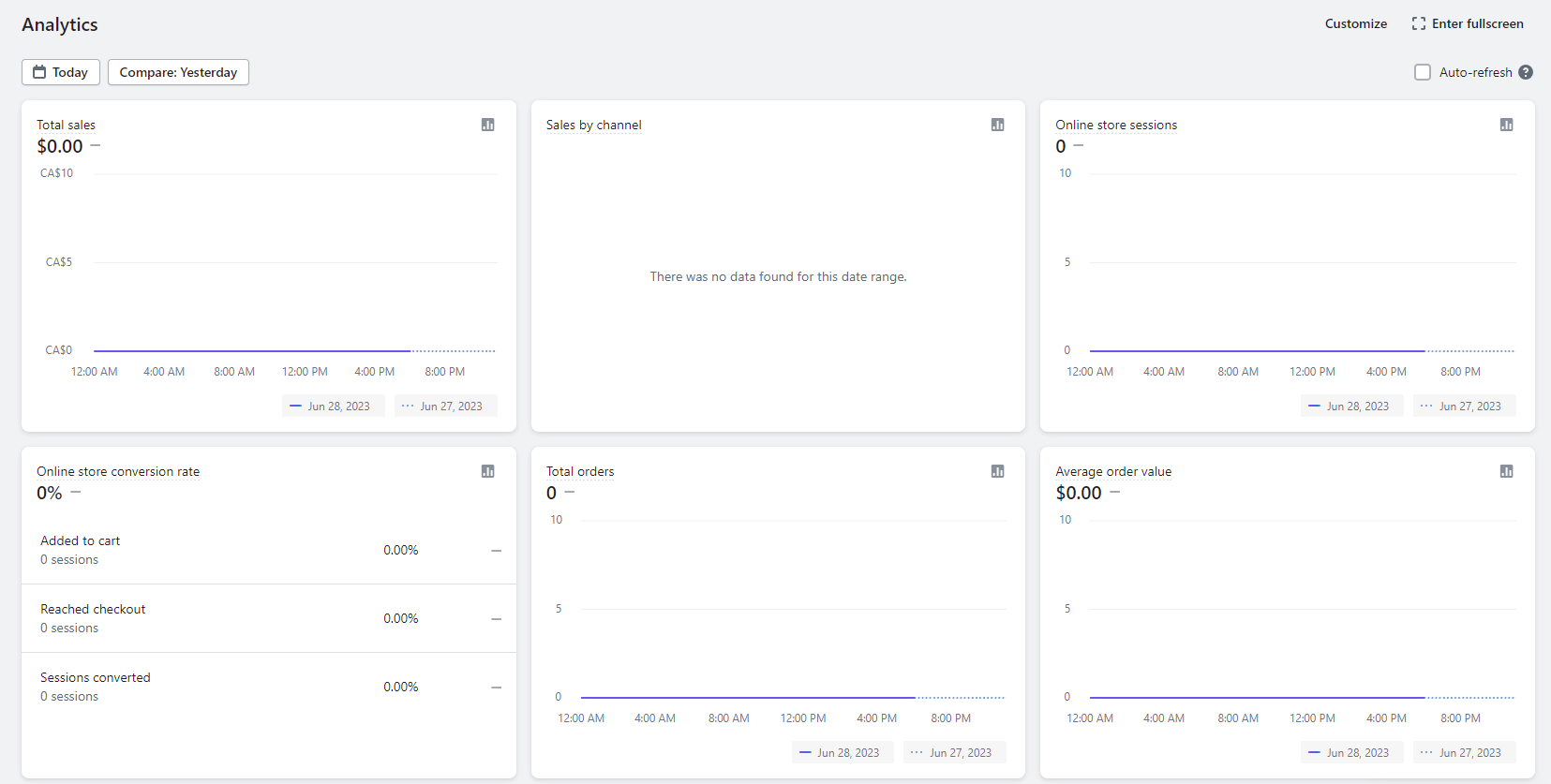
Shopify также предлагает встроенные инструменты электронного маркетинга, позволяющие отправлять до 10 000 электронных писем в месяц без дополнительной оплаты. При превышении 10 000 вы будете платить 1 доллар за 1000 писем.
Вы можете получить доступ к нескольким шаблонам для создания определенных типов электронных писем, включая информационные бюллетени, рекламные акции для определенных продуктов и объявления о распродажах. Есть даже специальные шаблоны для сезонных распродаж.
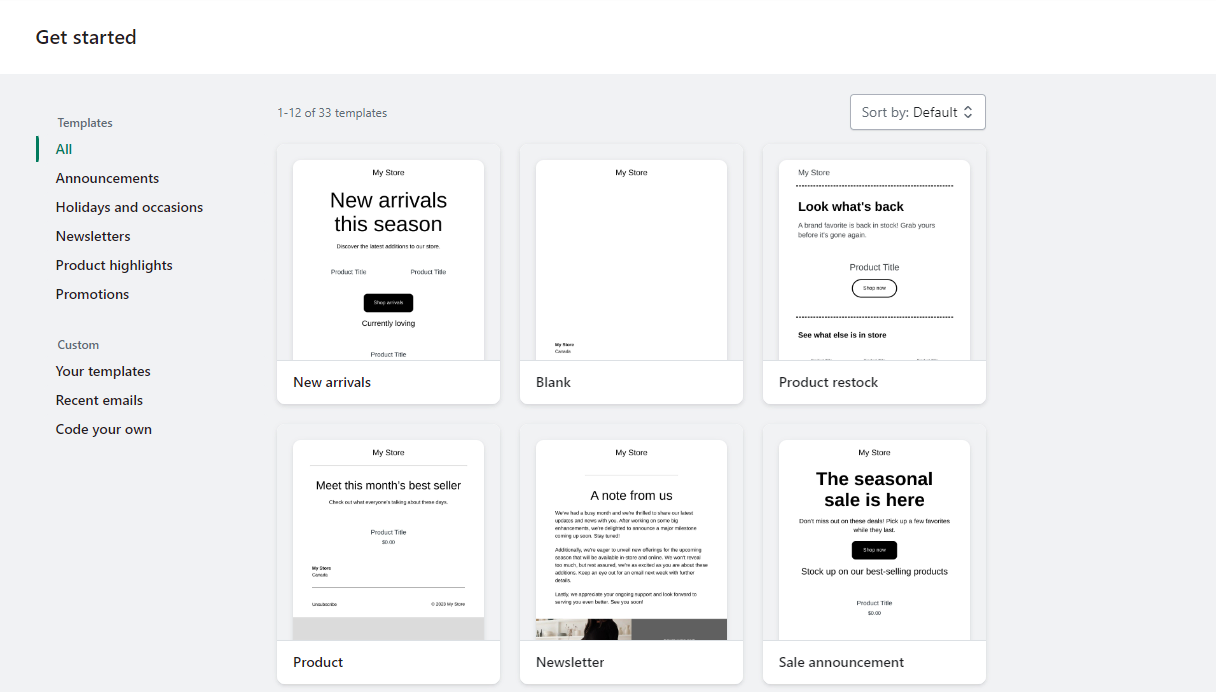
После того, как вы выбрали шаблон, вы можете использовать визуальный конструктор электронных писем, чтобы настроить содержимое вашего электронного письма:

Shopify также предлагает несколько вариантов автоматизации электронной почты, включая восстановление брошенной корзины, приветственные электронные письма и благодарности после покупки. Обратите внимание, что автоматические электронные письма учитываются в ваших ежемесячных 10 000.
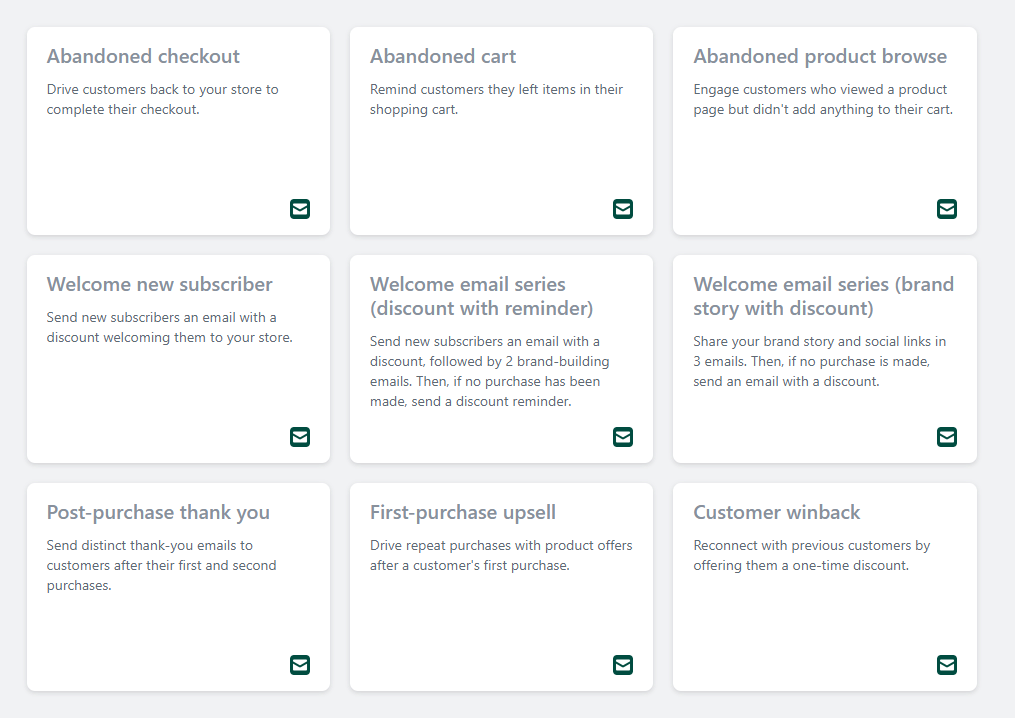
Вы можете использовать область «Скидки» для создания кодов купонов для использования в кампаниях по электронной почте и других рекламных акциях.
А если у вас есть рекламный бюджет, Shopify предлагает встроенные инструменты для создания платных кампаний на таких платформах, как Pinterest.
WooCommerce
Это одна из частей дебатов Shopify против WooCommerce, где на первый взгляд может показаться, что WooCommerce не выдерживает критики.
По умолчанию WooCommerce включает только следующие маркетинговые функции:

- Аналитика отслеживания просмотров, заказов и полученного дохода
- Параметры сбора и отображения отзывов о продуктах
- купоны

Вариантов может показаться не так много, но если вы используете WooCommerce, вы также будете использовать WordPress. Это означает, что у вас будет доступ к тысячам плагинов для различных маркетинговых задач.
Вот краткий обзор того, как вы можете использовать плагины WordPress в своем маркетинге:
- Создайте список адресов электронной почты и даже создавайте маркетинговые кампании по электронной почте прямо на панели управления WordPress с помощью MailPoet. MailPoet также интегрируется с WooCommerce, что позволяет легко отправлять заброшенные электронные письма о восстановлении и другие специализированные электронные письма о продажах.
- Оптимизируйте свой SEO с помощью такого плагина, как Yoast SEO.
- Автоматизируйте обмен сообщениями в социальных сетях с помощью такого плагина, как Revive Old Posts.
- Сделайте так, чтобы ваша аудитория могла легко делиться вашей работой с помощью такого плагина, как кнопки «Поделиться в социальных сетях».
И это только четыре самых известных маркетинговых плагина для WordPress! Вы можете найти плагин, который поможет вам решить любую маркетинговую задачу, которую вы только можете себе представить, а это означает, что WooCommerce на самом деле может предоставить вам гораздо больше маркетинговых возможностей, чем Shopify.
WooCommerce против Shopify: обработка платежей
Shopify
По умолчанию прием платежей на Shopify осуществляется через встроенную систему платежей Shopify. Однако вам не придется ничего платить дополнительно — этот инструмент предлагается во всех планах Shopify с некоторыми ограничениями в зависимости от региона.
После настройки вы сможете принимать платежи с самых популярных кредитных карт в США и многих международных карт. Вы также сможете принимать платежи в различных валютах.
Shopify позволяет вам использовать другие платежные шлюзы. Однако в этом случае Shopify взимает дополнительную комиссию сверх суммы, взимаемой внешним платежным шлюзом — эта комиссия варьируется от 2,0% до 0,5% в зависимости от вашего тарифного плана Shopify.
Единственным исключением является PayPal. Если вы используете PayPal и Shopify Payments, Shopify не взимает с вас никакой дополнительной платы за предложение PayPal. Однако, если вы хотите отключить Shopify Payments и использовать только PayPal, дополнительная комиссия все равно взимается.
WooCommerce
Чтобы принимать платежи с помощью кредитной карты, самое простое решение — установить WooCommerce Payments. Этот плагин бесплатен, прост в настройке и совместим с большинством основных кредитных карт по всему миру. С помощью этого расширения вы также можете принимать платежи в более чем 135 валютах.
Если вам нужна большая гибкость, вы можете найти сотни расширений WooCommerce, которые добавляют поддержку других платежных шлюзов. Сюда входят такие известные имена, как PayPal, Square и Stripe, а также небольшие местные платежные шлюзы.
В отличие от Shopify, WooCommerce не взимает дополнительную плату за использование сторонних платежных шлюзов.
Так что, если вы хотите использовать локальные платежные шлюзы, это может быть заметным преимуществом в пользу WooCommerce.
Shopify против WooCommerce: интеграции и расширения
Shopify
В Shopify App Store вы можете найти множество инструментов для расширения функциональности вашего интернет-магазина. Однако не позволяйте слову «магазин» отговорить вас; многие из этих инструментов бесплатны или предлагают какой-то бесплатный план в дополнение к премиум-предложениям.
Приложения Shopify разделены на четыре категории:
- Каналы продаж, такие как Amazon, Pinterest и TikTok.
- Инструменты дизайна магазина , такие как сбор и отображение обзоров продуктов, перевод и многое другое.
- Поиск продуктов , который включает в себя инструменты, которые связывают ваш магазин с компаниями прямой поставки и поставщиками печати по требованию (POD).
- Маркетинг и конверсии , включающий инструменты для маркетинга по электронной почте и SMS, а также инструменты для показа платной рекламы на различных сайтах и в приложениях.
В магазине Shopify имеется более 8000 приложений, поэтому вы можете быть уверены, что найдете инструменты, необходимые для создания своего интернет-магазина различными способами.
WooCommerce
Если вы хотите добавить больше функций в свой магазин WooCommerce, вы можете сделать это, перейдя в Магазин расширений WooCommerce ( или вы также можете найти плагины WordPress из других источников, таких как каталог WordPress.org или CodeCanyon ). И, как и в магазине приложений Shopify, многие инструменты, которые вы найдете в магазине расширений WooCommerce, бесплатны.
Вы можете просмотреть все приложения WooCommerce или отфильтровать поиск по стоимости, авторам инструментов и тому, что они делают. Некоторые из наиболее примечательных категорий:
- Платежи за такие вещи, как дополнительные платежные шлюзы.
- Доставка , доставка и выполнение , для таких вещей, как улучшенное управление запасами и печать отгрузочных этикеток.
- Конверсия для таких вещей, как электронный маркетинг.
Существует 830 официальных расширений WooCommerce, но это не значит, что существует только 830 способов повысить функциональность вашего магазина. Фактически, благодаря WordPress вы можете получить доступ к более чем 60 000 бесплатных плагинов. Существует также множество плагинов премиум-класса, которые вы можете использовать для настройки расширенных функций на своем веб-сайте.
Эти плагины позволяют вам делать с вашим веб-сайтом WordPress/WooCommerce практически все, что вы можете себе представить, например:
- Создание онлайн-курса
- Добавление форума, на котором ваши поклонники смогут создавать сообщество.
- Настройка системы службы поддержки
И, в качестве дополнительного бонуса, многие из этих плагинов предлагают определенный уровень интеграции с WooCommerce.
Короче говоря, WordPress + WooCommerce — значительно более гибкое решение для создания веб-сайтов по сравнению с Shopify.
Shopify против WooCommerce: цены
Shopify
Планы Shopify включают хостинг, домен и все инструменты, которые мы обсуждали в этой статье, начиная с базовой цены 24,00 доллара США в месяц (оплачивается ежегодно).
Существует также более дешевый план Shopify Starter для продаж в социальных сетях, но он не позволяет создать полностью функционирующий магазин .
Кроме того, вам может понадобиться премиальная тема Shopify, которая обычно стоит 150–300 долларов.
Кроме того, вам, вероятно, понадобятся платные приложения Shopify. Точная стоимость будет зависеть от приложения, но вы должны платить постоянную ежемесячную плату в течение всего времени, пока вы хотите использовать каждое приложение.
Для получения более подробной информации ознакомьтесь с нашим полным руководством по тарифным планам Shopify и другим расходам.
WooCommerce
Чтобы использовать WooCommerce, вам сначала необходимо купить веб-хостинг. Теоретически вы можете получить веб-хостинг с включенным в него доменом за 2,75 доллара в месяц от Bluehost.
Однако, если быть более реалистичным, вы, вероятно, захотите тратить не менее ~ 25 долларов в месяц на высококачественный хостинг WooCommerce.
Купив веб-хостинг, вы можете бесплатно установить WooCommerce и создать свой магазин.
Возможно, вам понадобится тема WooCommerce премиум-класса, которая может стоить 60–90 долларов.
Тогда вам могут понадобиться расширения WooCommerce премиум-класса. Они обычно стоят меньше, чем приложения Shopify, и полагаются на единовременные платежи плюс дополнительные продления, чтобы продолжать получать поддержку и обновления после первого года.
Shopify против WooCommerce: как выбрать правильную платформу
Почти готовы выбрать платформу электронной коммерции? Вот краткое напоминание о том, что мы рассмотрели в сравнении Shopify и WooCommerce:
- ️ Дизайн — Shopify предлагает множество тем и множество вариантов настройки всего сайта. Однако WooCommerce предоставляет вам доступ ко всем темам и вариантам дизайна, доступным в WordPress, что дает вам гораздо большую гибкость.
- ️ Управление запасами и продуктами . Shopify предлагает больше встроенных инструментов для управления запасами, включая автоматический сбор. WooCommerce требуются расширения для расширенного управления запасами.
- Маркетинг – Shopify предлагает встроенные инструменты электронного маркетинга и рекламных кампаний, а также углубленную аналитику. Единственные встроенные маркетинговые инструменты WooCommerce — это купоны, аналитика и сбор отзывов. Вы можете исправить это, добавив плагины WooCommerce, но настроить их немного сложнее.
- Обработка платежей . Обе платформы позволяют обрабатывать платежи со всех основных кредитных карт и PayPal. Однако Shopify взимает с вас дополнительную плату, если вы не хотите использовать услугу Shopify Payments. Помимо того, что WooCommerce не взимает дополнительную плату, он также предлагает расширения для различных дополнительных платежных шлюзов.
- Интеграции и расширения . Shopify имеет более 8000 приложений для различных аспектов управления магазином и маркетинга. WooCommerce имеет десятки тысяч расширений, поскольку вы можете получить доступ к полной библиотеке плагинов WordPress (включая тысячи плагинов, специально созданных для WooCommerce).
- Цены . Хостинг-планы Shopify довольно дорогие: 24 доллара в месяц. С WooCommerce вам предоставляется выбор веб-хостинга, что означает, что вы можете купить хостинг за 2,75 доллара в месяц, а сам плагин бесплатен. Однако более реалистично то, что вы, скорее всего, захотите заплатить больше за хостинг WooCommerce.
Итак, кто победитель в споре между Shopify и WooCommerce? Ну, это зависит от вашего бюджета и ваших целей:
- Выберите Shopify, если в вашем бюджете есть место для премиум-хостинга, и вам нужен встроенный маркетинг по электронной почте и сосредоточение внимания на электронной коммерции . Это самый простой способ создать интернет-магазин.
- Выберите WooCommerce + WordPress, если вам нужна гибкость для создания любого вида онлайн-бизнеса и возможность выбора доступного веб-хостинга.
Если вы готовы начать, у нас есть пошаговые руководства для обеих платформ:
- Учебное пособие по Shopify
- Учебное пособие по WooCommerce
А если вы хотите узнать о других способах создания магазина, вы можете прочитать наш полный обзор лучших платформ электронной коммерции.
У вас все еще есть вопросы по поводу нашего сравнения Shopify и WooCommerce? Дайте нам знать об этом в комментариях!
Бесплатное руководство
4 основных шага для ускорения
Ваш сайт WordPress
Следуйте простым шагам из нашей мини-серии из 4 частей.
и сократите время загрузки на 50-80%.
Бесплатный доступ [2] https://meetanshi.com/blog/woocommerce-statistics
